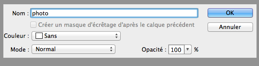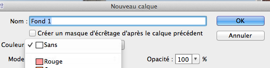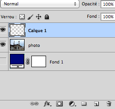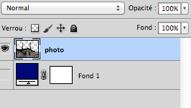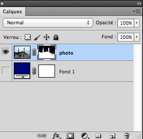Ce tutoriel a été conçu par Louis R.
1) Ouvrir l’image
2) Double cliquez sur le calque d’arrière plan afin de le renommer. (Photo)( le calque à détourer ne doit pas être un arrière plan).
3) Pour pouvoir détourer facilement placer en arrière plan un calque de remplissage de couleur unie.
Pour ce faire : calque -> nouveau calque de remplissage -> couleur unie. S’ouvre la fenêtre nouveau calque
Valider par OK
Dans la fenêtre choisir une couleur unie , j’ai pris un bleu foncé (teinte correspondant à l’arrière plan
Sur lequel l’image détourée sera placée). Passer le calque photo en dessus du calque fond.
Dans le panneau calque, double cliquer de façon à faire apparaître « Style de calque ».
Dans cette fenêtre les réglages s’effectuent dans la rubrique Comparaison sur (sur la couche du bleu) à l’aide des curseurs de la plage nommée. On fait disparaître le ciel en réglant les options de fusion comme indiquée. Pour régler en douceur, utiliser la touche alt et le bouton de la souris(sépare le triangle en deux demi triangles que l’on fait glisser vers les valeurs indiquées.

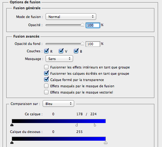
4) Conversion du détourage en masque de fusion.
Masquer le calque de remplissage que vous aviez placé sous l’image à détourer
Ajouter un nouveau calque, le fusionner avec la calque inférieur (pomme E , ou menu contextuel)
Dans le menu calque puis masque de fusion choisir A partir de la transparence.
Le panneau montre la photo entière et son masque de fusion
Afficher le menu contextuel sur le nom du calque (bouton droit de la souris).Choisir : effacer le style de calque. (permet de réinitialiser le style de calque).
5) La finition du masque
Dans de nombreux cas le réglage des options de fusion provoque la disparition de pixels dans la partie de l’image à conserver. Il se peut aussi, qu’il reste des couleurs qui n’ont pas été supprimées
Pour les faire réapparaître (ou disparaître) vous pouvez utiliser l’outil pinceau en blanc sur le masque de fusion.